Εγγράψτε βίντεο, ήχο, παιχνίδι και κάμερα web για να καταγράψετε πολύτιμες στιγμές εύκολα.
9 καλύτερες επεκτάσεις συσκευής εγγραφής οθόνης που πρέπει να δοκιμάσετε [Όλα τα προγράμματα περιήγησης]
Όπως όλοι γνωρίζουμε, οι πλατφόρμες κοινωνικών μέσων είναι προσβάσιμες σε διάφορα προγράμματα περιήγησης υπολογιστών. Μπορείτε να αποθηκεύσετε αυτά τα βίντεο σε πολύ μεγαλύτερη οθόνη μέσω αυτών. Ωστόσο, οι άνθρωποι έχουν αρχίσει να ρωτούν αν μπορούν να εγγράψουν βίντεο σε ένα πρόγραμμα περιήγησης αντί να τα κατεβάσουν. Αυτό άνοιξε το δρόμο για την επέκταση του Screen Recorder. Αν ψάχνετε για τις καλύτερες επεκτάσεις Screen Recorder στην αγορά, ευτυχώς, παρουσιάζουμε 9 από αυτές σε αυτήν την ανάρτηση! Ελέγξτε τα τώρα!
Λίστα οδηγών
Μέρος 1: Οι καλύτερες 8 επεκτάσεις εγγραφής οθόνης για Chrome, Firefox, Microsoft Μέρος 2: Η απόλυτη δωρεάν επέκταση εγγραφής οθόνης για όλα τα προγράμματα περιήγησης Μέρος 3: Συχνές ερωτήσεις σχετικά με την καλύτερη επέκταση εγγραφής οθόνηςΜέρος 1: Οι καλύτερες 8 επεκτάσεις εγγραφής οθόνης για Chrome, Firefox, Microsoft
Υπάρχουν πολλές Επέκταση Εγγραφής Οθόνης με Εργαλεία Ήχου στην αγορά και τα περισσότερα από αυτά είναι προσβάσιμα σε διαφορετικές πλατφόρμες προγράμματος περιήγησης. Όπως αναφέρθηκε, αυτή η ανάρτηση συλλέγει 9 διαφορετικές επεκτάσεις που μπορείτε να χρησιμοποιήσετε για να καταγράψετε διάφορες δραστηριότητες στην οθόνη στο πρόγραμμα περιήγησής σας. Εξερευνήστε ποια θα μπορούσε να ικανοποιήσει την ανάγκη σας για εγγραφή οθόνης.
1. Αργαλειός (Chrome/Firefox/Safari/Edge)
Πρώτη στη σειρά είναι η επέκταση Loom Screen Recorder. Το Loom προσφέρει μια δωρεάν λειτουργία Εγγραφής οθόνης που μπορείτε να χρησιμοποιήσετε αφού συνδεθείτε στον λογαριασμό σας. Αυτή η δυνατότητα ήταν εύκολη για γρήγορη εγγραφή στην οθόνη ή λήψη στο πρόγραμμα περιήγησής σας. Μπορεί να εγγράψει ταυτόχρονα την οθόνη του προγράμματος περιήγησής σας και την κάμερα web σας. Επιπλέον, προσφέρει επίσης βασική επεξεργασία βίντεο, όπως περικοπή κλιπ, εργαλεία σχεδίασης για σχολιασμούς κλιπ, αφαίρεση "ums" και "uhs" κ.λπ. Επιπλέον, μπορείτε να το μοιραστείτε άμεσα μέσω ενός συνδέσμου όταν ολοκληρώσετε την εγγραφή και την επεξεργασία. Ωστόσο, χρησιμοποιώντας τη δωρεάν έκδοση του Loom, περιορίζεστε σε 5 λεπτά εγγραφής βίντεο στην οθόνη. Επίσης, η ποιότητα της παραγωγής δεν είναι ιδανική.
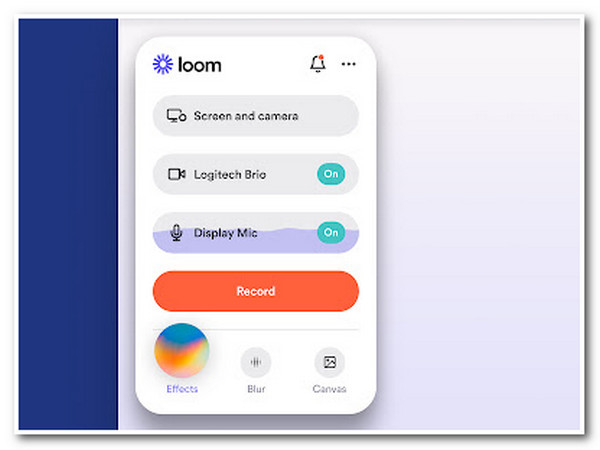
2. Φοβερό Screenshot & Screen Recorder (Chrome/Firefox/Safari)
Ένα άλλο εργαλείο Firefox, Safari και Chrome Extension Screen Recorder είναι το Φοβερό Screenshot & Screen Recorder. Αυτό το εργαλείο είναι εμποτισμένο με τη δυνατότητα λήψης διαφορετικών περιοχών στην οθόνη του προγράμματος περιήγησής σας. Μπορεί να καταγράψει ολόκληρες ιστοσελίδες στο πρόγραμμα περιήγησής σας, μια συγκεκριμένη περιοχή, ένα ενεργό παράθυρο του προγράμματος περιήγησης ή μόνο την κάμερά σας (κάμερα). Μπορείτε επίσης να εφαρμόσετε αλλαγές επαναπροσδιορισμού στις εγγραφές σας στην οθόνη προσθέτοντας κείμενο και διαφορετικά χρώματα, γραμματοσειρές και μεγέθη φόντου. Υποστηρίζει επίσης διάφορες πλατφόρμες για να μοιράζεστε τις εγγραφές σας. Περιλαμβάνει το Google Drive, το Jira, το Slack κ.λπ. Παρόλο που έχει αυτά τα εξαιρετικά σημεία, το Awesome Screenshot & Screen Recorder προσφέρει μόνο περιορισμένο χώρο αποθήκευσης στο Cloud.
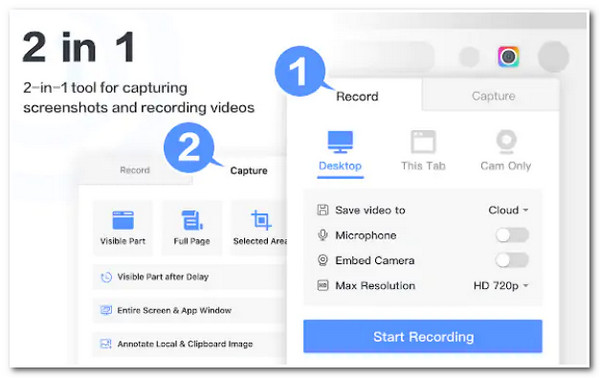
3. Screencastify (Chrome)
Το παρακάτω εργαλείο για αυτήν τη σειρά των 8 καλύτερων επεκτάσεων εγγραφής οθόνης με ήχο είναι Screencastify. Σε αντίθεση με τα δύο πρώτα εργαλεία, αυτή η συσκευή εγγραφής οθόνης που υποστηρίζεται από το Chrome μπορεί να καταγράφει τις δραστηριότητές σας στο πρόγραμμα περιήγησης στην οθόνη χωρίς ταλαιπωρία. Υποστηρίζει επίσης εύκολη επεξεργασία επί της οθόνης και κοινή χρήση βίντεο. Αυτό το εργαλείο ξεχωρίζει επειδή μπορείτε να έχετε δωρεάν πρόσβαση σε όλες τις δυνατότητες του και δεν αφήνει κανένα υδατογράφημα στην έξοδο σας. Ωστόσο, το ίδιο συμβαίνει και με τον Loom. Η δωρεάν έκδοση αυτού του εργαλείου θα σας επιτρέψει να εγγράψετε και να επεξεργαστείτε βίντεο μόνο για έως και 5 λεπτά.
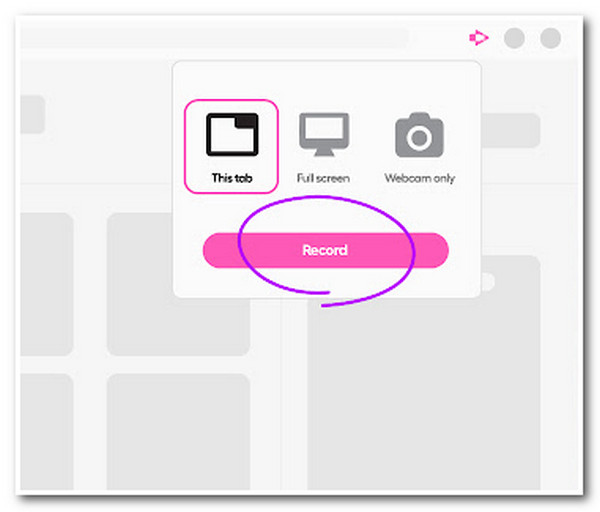
4. Nimbus (Google Chrome/Mozilla Firefox/Microsoft Edge)
Δεν πρέπει επίσης να χάσετε την ευκαιρία να δοκιμάσετε Φωτεινό νέφος ως εργαλείο επέκτασης εγγραφής οθόνης. Αυτό το εύχρηστο και απλό εργαλείο μπορεί να καταγράψει μια ολόκληρη ιστοσελίδα, μια επιλεγμένη περιοχή και την κάμερα web σας. Προσφέρει ρυθμίσεις προσαρμογής που μπορείτε να χρησιμοποιήσετε για να τροποποιήσετε την ανάλυση και τον ρυθμό καρέ του εγγεγραμμένου βίντεο. Μπορείτε επίσης να προσθέσετε σχολιασμούς εφαρμόζοντας κείμενα, σχήματα, βέλη κ.λπ. Αλλά, σε αντίθεση με το Screencastify, το Nimbus δεν προσφέρει τα πάντα στη δωρεάν έκδοση. σχεδόν όλες οι προσφερόμενες λειτουργίες του μπορούν να χρησιμοποιηθούν στην έκδοση Premium.
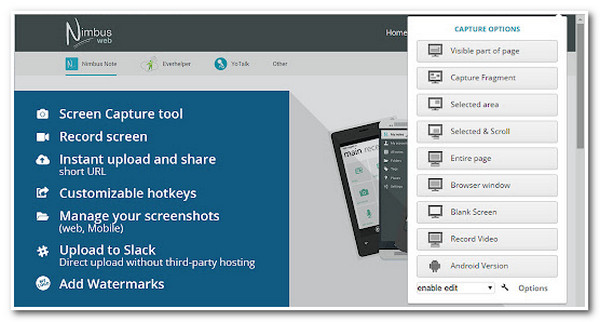
5. Vidyard (Chrome/Microsoft Edge/Firefox/Safari/Internet Explorer)
Αν ψάχνετε για ένα εργαλείο που μπορεί να εγγράψει μεγάλα βίντεο σε μια ιστοσελίδα, τότε Vidyard Η επέκταση Screen Recorder με ήχο είναι αυτό που ψάχνετε! Αυτό το εργαλείο μπορεί να εγγράψει βίντεο στην οθόνη σε διάφορους ιστότοπους για έως και 30 λεπτά, πέρα από αυτό που προσφέρουν το Loom και το Screencastify. Επιτρέπει επίσης στους χρήστες να καταγράφουν την επιφάνεια εργασίας ή την ενεργή καρτέλα τους κατά την εγγραφή του μικροφώνου και της κάμερας web. Αυτό το εργαλείο είναι πολύ πιο εκπληκτικό επειδή σας επιτρέπει να μοιράζεστε το εγγεγραμμένο αρχείο σας μέσω email ή απευθείας σε πλατφόρμες κοινωνικών μέσων. Επιπλέον, υποστηρίζει μια λειτουργία παρακολούθησης βίντεο, επιτρέποντάς σας να παρακολουθείτε τις τρέχουσες αλληλεπιδράσεις των βίντεό σας. Παρά το γεγονός ότι έχει αυτές τις εξαιρετικές δυνατότητες, αυτό το εργαλείο δεν διαθέτει επιλογές επεξεργασίας βίντεο, επομένως μερικοί άνθρωποι αναζητούν ένα εναλλακτικό εργαλείο.
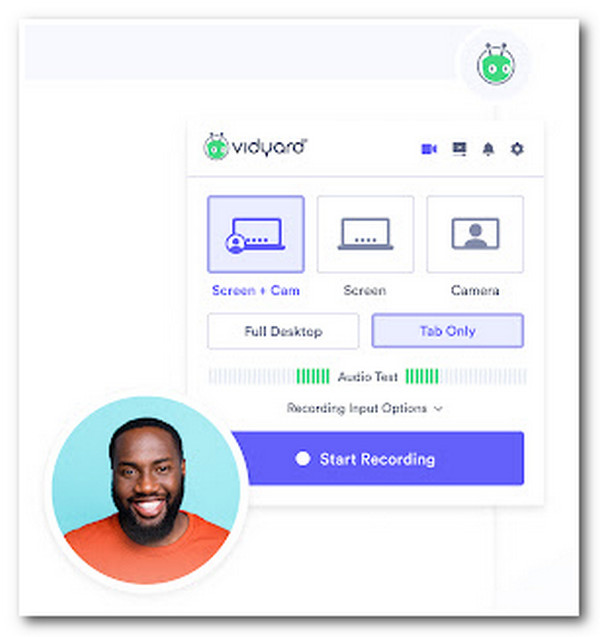
6. Vimeo Record (Chrome/Edge/Opera)
Ένα άλλο εργαλείο που μπορείτε να χρησιμοποιήσετε ως συσκευή εγγραφής οθόνης είναι το Εγγραφή οθόνης Vimeo Επέκταση, η Vimeo Record. Αυτό το εργαλείο μοιράζεται την ίδια λειτουργικότητα με το Vidyard. αυτό το εργαλείο είναι σε θέση να καταγράφει την οθόνη του προγράμματος περιήγησής σας για οποιοδήποτε σκοπό με το πρόσωπο και τη φωνή σας (κάμερα και πρόσωπο). Επιπλέον, σας δίνει τη δυνατότητα να μοιράζεστε τα εγγεγραμμένα βίντεό σας μέσω του συνδέσμου και να παρακολουθείτε όποιον παρακολουθεί τα βίντεό σας. Ωστόσο, το ίδιο συμβαίνει και με το Vidyard. Αυτό το εργαλείο επίσης δεν προσφέρει ενσωματωμένες συσκευές εγγραφής οθόνης.
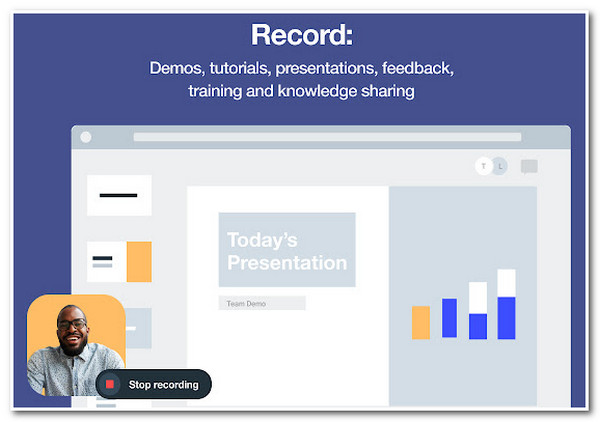
7. Εγγραφή οθόνης για Google Chrome (Chrome)
Το δεύτερο έως το τελευταίο εργαλείο είναι το Εγγραφή οθόνης για το Google Chrome. Αυτή η επέκταση Screen Recorder είναι ένα άλλο εργαλείο που προσφέρει μια απλή διαδικασία εγγραφής στην οθόνη. Αυτό το εργαλείο σάς επιτρέπει να αποθηκεύετε και να αποθηκεύετε τις εγγραφές σας στον τοπικό σας χώρο αποθήκευσης ή στο Google Drive. Αυτό που κάνει αυτό το εργαλείο να αξίζει μια θέση σε αυτήν τη σειρά συσκευών εγγραφής οθόνης που μπορούν να χρησιμοποιηθούν στο πρόγραμμα περιήγησης είναι ότι αυτό το εργαλείο μπορεί να λειτουργεί εκτός σύνδεσης. Ωστόσο, αυτό το εργαλείο δεν προσφέρει επεξεργασία βίντεο, όπως ακριβώς προσφέρει η πρώτη ομάδα εργαλείων.
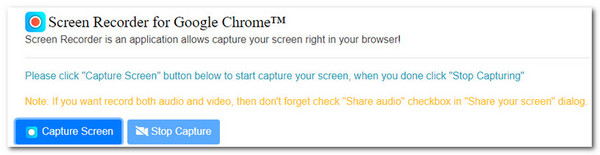
8. Εγγραφή οθόνης (Chrome)
Τελευταίο αλλά εξίσου σημαντικό είναι το εργαλείο Chrome Extension Screen Recorder, Εγγραφή οθόνης. Το Screen Recorder είναι επίσης ένα από αυτά τα εύχρηστα και απλά εργαλεία επέκτασης που μπορείτε να δείτε στην αγορά. Παρά την απλότητά του, είναι εμποτισμένη με τη δυνατότητα να καταγράφει ταυτόχρονα δραστηριότητες στην οθόνη στο πρόγραμμα περιήγησής σας και στην κάμερά σας. Επιπλέον, αυτό το εργαλείο δεν προσθέτει υδατογραφήματα στην έξοδο σας, δεν καταγράφει απεριόριστα βίντεο και δεν απαιτείται εγγραφή. Αλλά το ίδιο συμβαίνει και με το Screen Recorder για το Google Chrome. αυτό το εργαλείο δεν προσφέρει δυνατότητα επεξεργασίας βίντεο.
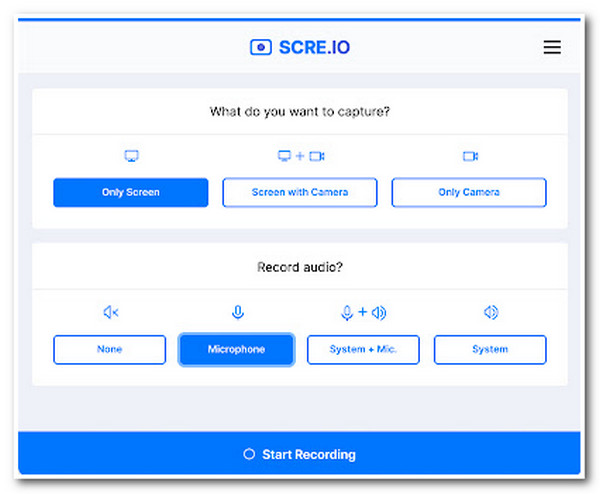
Μέρος 2: Η απόλυτη δωρεάν επέκταση εγγραφής οθόνης για όλα τα προγράμματα περιήγησης
Τώρα που ανακαλύψατε 8 από τις καλύτερες επεκτάσεις Screen Recorder σε διάφορα προγράμματα περιήγησης, ήρθε η ώρα να δείτε την απόλυτη δωρεάν συσκευή εγγραφής οθόνης, το 4Easysoft Δωρεάν Εγγραφή οθόνης εργαλείο. Αυτό το εργαλείο υποστηρίζει λειτουργίες λήψης στην οθόνη υψηλής ποιότητας, όπως εγγραφή σε πλήρη οθόνη, μια συγκεκριμένη περιοχή και ένα ενεργό παράθυρο. Μπορεί επίσης να εγγράψει την οθόνη σας με μια ενσωματωμένη κάμερα web και τη φωνή σας στο μικρόφωνό σας. Επιπλέον, είναι επίσης εξοπλισμένο με μια εύκολη στην κατανόηση αναδυόμενη εργαλειοθήκη την οποία μπορείτε να χρησιμοποιήσετε για να ξεκινήσετε γρήγορα διάφορες διαδικασίες. Επιπλέον, μπορείτε να χρησιμοποιήσετε τις πλήρεις δυνατότητες του δωρεάν!

Εμπλουτισμένο με τη δυνατότητα εγγραφής της οθόνης σας έως και 60 fps με ποιότητα χωρίς απώλειες.
Εξοπλισμένο με επιλογές προσαρμογής εξόδου για την τροποποίηση ορισμένων παραμέτρων εξόδου.
Προσαρμόσιμα πλήκτρα πρόσβασης υποστήριξης, τα οποία χρησιμοποιείτε για την εκκίνηση συγκεκριμένων διαδικασιών.
Προσφέρετε διαφορετικούς σχολιασμούς για εφαρμογή σε βίντεο, συμπεριλαμβανομένων σχημάτων, μηνυμάτων, κειμένων κ.λπ.
100% Secure
100% Secure
Βήμα 1Μεταβείτε στο πρόγραμμα περιήγησής σας και αναζητήστε το 4Easysoft Free Screen Recorder. Μετά από αυτό, κάντε κλικ στο κουμπί Εγγραφή τώρα και περιμένετε να εμφανιστεί η αιωρούμενη γραμμή στην οθόνη σας. Στη συνέχεια, μεταβείτε στον ιστότοπο που θέλετε να εγγράψετε.
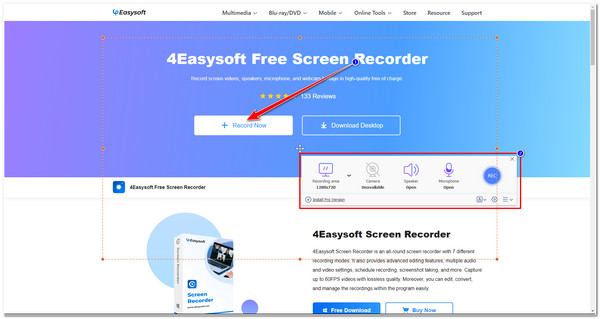
Βήμα 2Στη συνέχεια, σημειώστε το Αναπτυσσόμενο μενού περιοχής εγγραφής επιλογή μενού και επιλέξτε αν θέλετε να τραβήξετε την οθόνη Πλήρης οθόνη, Επιλεγμένη περιοχή, ή συγκεκριμένη οθόνη Ανάλυση. Διαφορετικά, μπορείτε να προσαρμόσετε ελεύθερα τα όρια και να τα μετακινήσετε στην περιοχή που θέλετε να τραβήξετε.
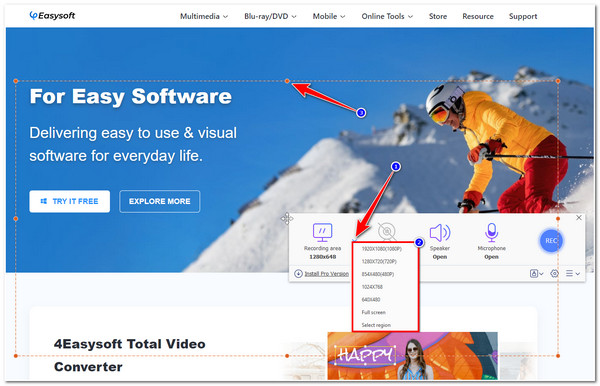
Βήμα 3Αφού επιλέξετε την περιοχή που θέλετε να τραβήξετε, μπορείτε να κάνετε κλικ στο ΦΩΤΟΓΡΑΦΙΚΗ ΜΗΧΑΝΗ και Μικρόφωνο κουμπιά για την εγγραφή του προσώπου και της φωνής σας κατά την εγγραφή στην οθόνη. Διαφορετικά, σημειώστε το Ομιλητής εικονίδιο εάν θέλετε να καταγράψετε μόνο τον ήχο του βίντεο.
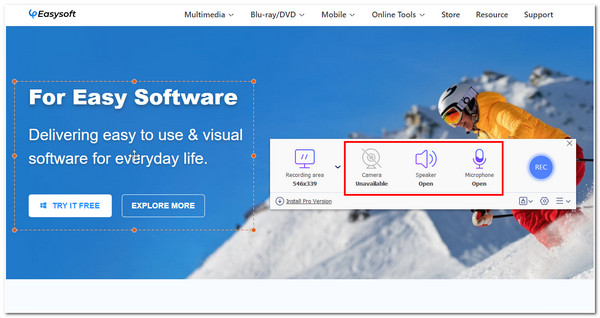
Βήμα 4Εάν είστε ικανοποιημένοι με τις ρυθμίσεις, κάντε κλικ στο REC για να ξεκινήσει η εγγραφή. Μπορείτε να προσθέσετε κείμενα, μηνύματα προώθησης και άλλους σχολιασμούς κατά τη διάρκεια της εγγραφής. Μόλις τελειώσετε, κάντε κλικ στο Να σταματήσει κουμπί για να αποθηκεύσετε τις εγγραφές σας.
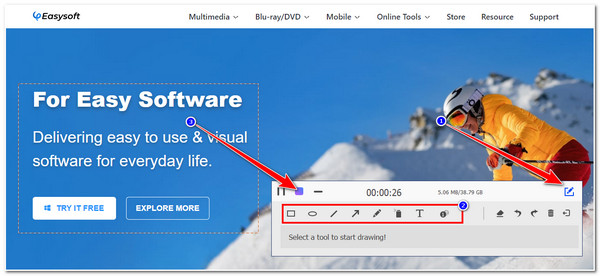
Μέρος 3: Συχνές ερωτήσεις σχετικά με την καλύτερη επέκταση εγγραφής οθόνης
-
Είναι ασφαλή η χρήση των εργαλείων του Chrome Extension Screen Recorder;
Ναι, είναι. Τα περισσότερα από τα εργαλεία Screen Recorder για το πρόγραμμα περιήγησης Chrome είναι ασφαλή στη χρήση. Ο μόνος τρόπος για να βεβαιωθείτε ότι το εργαλείο είναι ασφαλές είναι να υποβληθείτε σε κάποια έρευνα, ειδικά σε κριτικές πελατών, πριν το κατεβάσετε.
-
Ποιες θα ήταν οι καλύτερες ρυθμίσεις FPS για μια επέκταση εγγραφής οθόνης;
Η καλύτερη ρύθμιση FPS για εγγραφές οθόνης είναι 30 fps ή 60 fps. Ωστόσο, όσο μεγαλύτερα είναι τα fps έρχονται με τεράστιο μέγεθος αρχείου. Αλλά είναι αρκετά καλά για να παρέχουν στους χρήστες μια εξαιρετική εμπειρία παρακολούθησης.
-
Το Chrome διαθέτει ενσωματωμένη συσκευή εγγραφής οθόνης;
Όχι. Δυστυχώς, το Chrome δεν διαθέτει ενσωματωμένη συσκευή εγγραφής οθόνης, αλλά προσφέρει πολλά εργαλεία Εγγραφής οθόνης Επέκτασης Chrome, ακριβώς όπως αυτά που παρουσιάζονται σε αυτήν την ανάρτηση. Μπορείτε να τα χρησιμοποιήσετε για να καταγράψετε τυχόν δραστηριότητες στην οθόνη στο πρόγραμμα περιήγησής σας. Η καλύτερη σύσταση εργαλείου είναι η 4Easysoft Δωρεάν Εγγραφή οθόνης για απλότητα και προηγμένες λειτουργίες.
συμπέρασμα
Τώρα αυτή είναι η σειρά των καλύτερων εργαλείων Επέκτασης Εγγραφής οθόνης που μπορείτε να χρησιμοποιήσετε σε διάφορα προγράμματα περιήγησης! Αν ψάχνετε για ένα επαγγελματικό, απλό και εύχρηστο εργαλείο, εξερευνήστε αυτά τα 8 εργαλεία που παρουσιάζονται σε αυτήν την ανάρτηση! Μπορείτε να τα χρησιμοποιήσετε για να εγγραφή διαδικτυακού μαθήματος, διαδικτυακές συναντήσεις και πολλές δραστηριότητες στον ιστότοπο. Διαφορετικά, εάν αναζητάτε ένα εργαλείο στο οποίο μπορείτε να έχετε πρόσβαση σε κάθε πρόγραμμα περιήγησης, με ισχυρές δυνατότητες εγγραφής στην οθόνη και εξοπλισμένο με προσαρμόσιμες ρυθμίσεις, 4Easysoft Δωρεάν Εγγραφή οθόνης είναι αυτό που ψάχνεις! Μη διστάσετε να επισκεφτείτε τον επίσημο ιστότοπο αυτού του εργαλείου για να μάθετε περισσότερα για αυτό!


